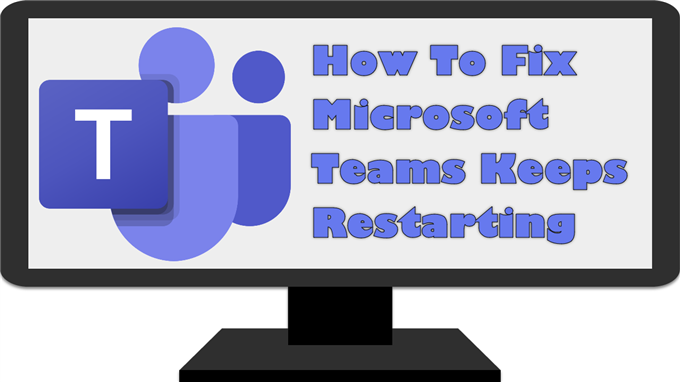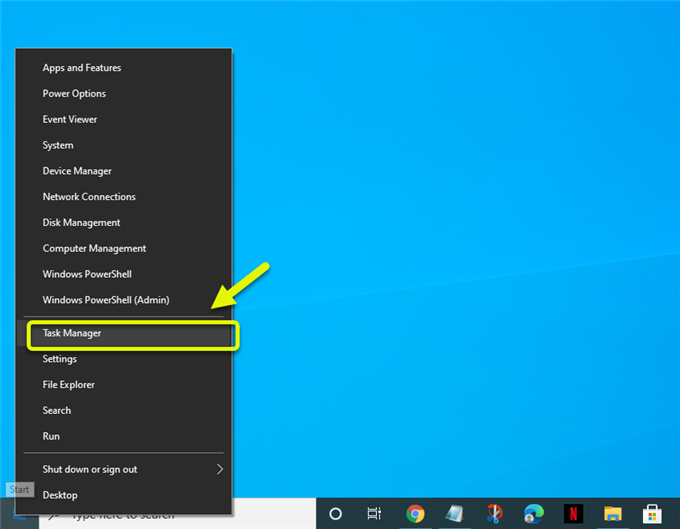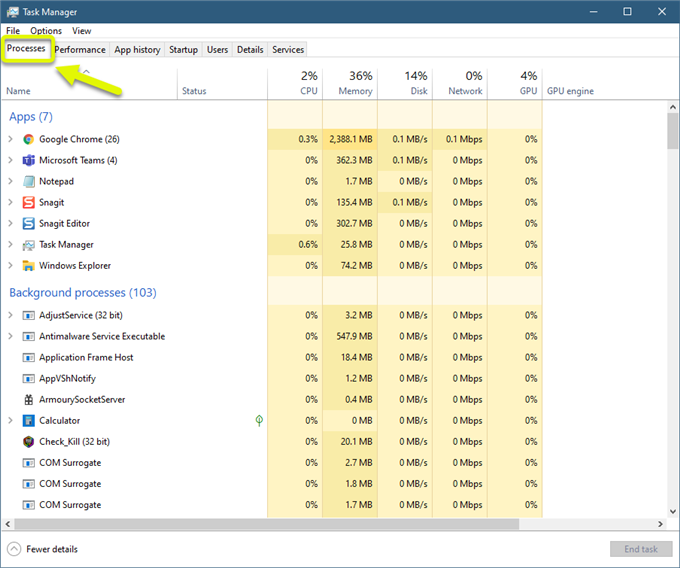Microsoft Teams fortsetter omstart problemet skyldes vanligvis en programvarefeil. Det kan skyldes en ødelagt cache-fil, ødelagt installasjon eller en utdatert programvare. For å fikse dette, må du utføre en rekke feilsøkingstrinn.
Microsoft Teams er en forretningskommunikasjonsprogramvare som er en del av Office 365-tjenestepakken. Det er et chatbasert verktøy som lar organisasjoner effektivt administrere teamkommunikasjon. Den ble først lansert i 2017 og har i dag mer enn 44 millioner aktive brukere hver dag.
Microsoft Teams starter på nytt tilfeldig
Et av problemene du kan oppleve med Microsoft Teams-programvaren, er når den starter på nytt alene. Her er hva du må gjøre for å løse dette problemet.
Ting å gjøre først:
- Start datamaskinen på nytt.
Metode 1: Tving lukk programvaren
Det første du bør gjøre i dette tilfellet er å oppdatere Microsoft Teams ved å lukke det helt og kjøre det igjen.
Tid som trengs: 3 minutter.
Lukk Microsoft Teams
- Høyreklikk Start-knappen og klikk deretter på Oppgavebehandling.
Dette åpner Oppgavebehandling-vinduet.
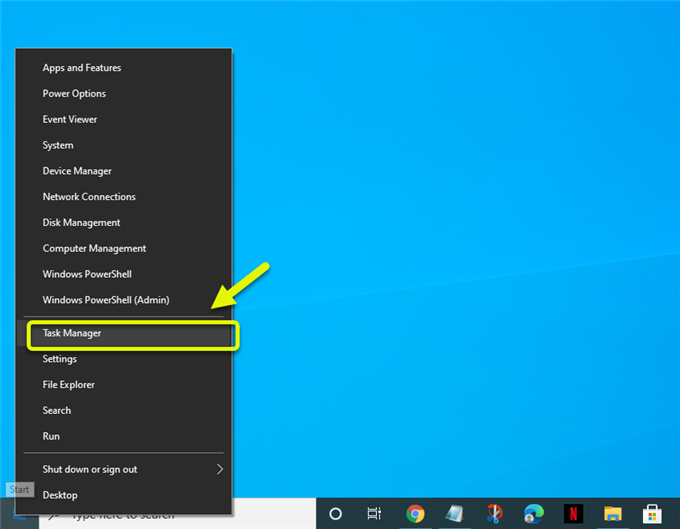
- Sørg for å være i prosessfanen.
Dette er den første fanen som du finner på Oppgavebehandling.
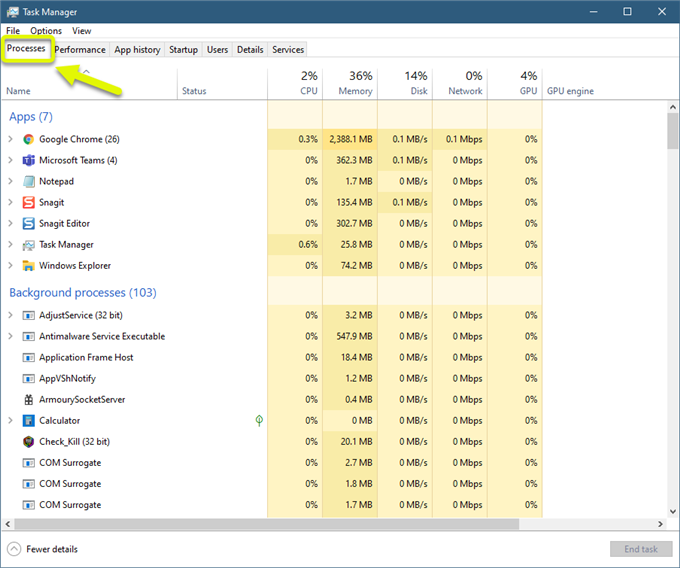
- Høyreklikk Microsoft Team-prosessen, og klikk deretter på Avslutt oppgave.
Dette lukker programvaren helt.

- Åpne Microsoft Teams.
Du kan gjøre dette ved å klikke på ikonet fra listen over applikasjoner i Start-menyen.

Etter å ha utført disse trinnene, prøv å sjekke om problemet fortsatt oppstår.
Metode 2: Slett cache-filer fra Microsoft Teams
Det er en mulighet for at problemet skyldes en ødelagt hurtigbufret fil. For å fikse dette må du slette disse filene.
- Skriv inn «% appdata%» i søkefeltet i Windows, og klikk deretter på enter-tasten.
- Søk etter og klikk på Microsoft-mappen.
- Søk etter og slett Teams-mappen.
Prøv å kjøre Microsoft Teams igjen. Vær oppmerksom på at du må logge på kontoen din.
Metode 3: Avinstaller og installer deretter Microsoft Teams på nytt
Noen ganger kan dette problemet skyldes en ødelagt programvareinstallasjon. Hvis dette er årsaken til problemet, må du avinstallere appen fra datamaskinen din, og deretter laste ned en ny versjon fra Microsofts nettsted.
Etter å ha utført trinnene som er oppført ovenfor, vil du løse problemet med at Microsoft Teams fortsetter å starte problemet på nytt.
Besøk androidhow Youtube Channel for flere feilsøkingsvideoer.
Les også:
- Hvordan fikse Skype Video fungerer ikke